
Preguntas frecuentes
- Impresión
- Escanear
- Fax
- Copiar
- Carpeta de usuario
- Controlador
- Gestión de operaciones
- Software
- Panel de control
- Otros
-
Solución de problemas
-
Si se produce un atasco de papel/grapas
- Pantalla que aparece cuando se produce un atasco de papel/grapas
- Si se produce un atasco de papel/grapas
-
Cuando se produzca un atasco de papel
- Atasco de papel en el ADF
- Atasco de papel en la puerta derecha
- Atasco de papel en la bandeja de papel
- Atasco de papel en la unidad de gran capacidad (solo para ineo+ 554e/454e)
- Atasco de papel en la unidad de acabado FS-535 (solo para ineo+ 554e)
- Atasco de papel en la unidad de plegado en Z ZU-606 (solo para ineo+ 554e)
- Atasco de papel en la unidad de inserción posterior PI-505 (solo para ineo+ 554e)
- Atasco de papel en el separador de trabajos JS-602 (solo para ineo+ 554e)
- Atasco de papel en la unidad de acabado FS-534
- Atasco de papel en la unidad de acabado FS-533
- Atasco de papel en el separador de trabajos JS-506
-
Cuando se produzca un atasco de grapas
- Atasco de grapas en la unidad de acabado FS-535 (solo para ineo+ 554e)
- Atasco de grapas en la unidad de grapado en el lomo SD-512 (solo para ineo+ 554e)
- Atasco de grapas en la unidad de acabado FS-534
- Atasco de grapas en la unidad de grapado en el lomo SD-511
- Atasco de grapas en la unidad de acabado FS-533
- Mensajes principales y soluciones
- Si se ha deteriorado la calidad de impresión
- Si no es posible encender la máquina
- Si el panel táctil no es visible
-
No se puede imprimir
- No se puede imprimir
- Mensajes principales y soluciones
- Impresión de prueba
- Impresión de un archivo desde una carpeta de usuario
- Configuración de una contraseña de cifrado para el controlador de impresora
- Activación de la autenticación de usuario o el seguimiento de cuenta en el controlador de impresora
- Permiso de impresión para los usuarios públicos
- No se puede ejecutar escáner de red/fax de red
- No es posible utilizar la función de fax
- No se pueden realizar copias
- No es posible guardar en una carpeta de usuario
- Códigos de error de red
- Si no coincide el contador de bits entre el servidor y el cliente
- Si aparece un mensaje indicando que es necesario reemplazar los consumibles o realizar la limpieza
-
Si se produce un atasco de papel/grapas
Carpeta de usuario
P1. ¿Se puede renombrar un archivo guardado en una carpeta de usuario?
R1. Sí, es posible.
Vista detallada e imprimir
P1. ¿Se puede renombrar un archivo guardado en una carpeta de usuario?
Procedimiento de la operación
-
Toque [Carpeta de usuario], seleccione la carpeta de usuario objetivo y, a continuación, toque [Abrir].
-
También puede abrir la carpeta de usuario deseada pulsando en ella dos veces.
-
-
Seleccione el archivo que se va a renombrar, toque [Otros] y, a continuación, [Editar nombre].
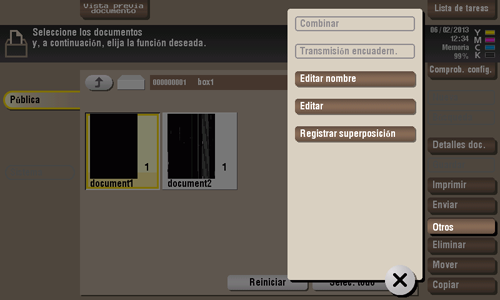
-
Introduzca el nombre y, a continuación, toque [Aceptar].
-
El nombre del archivo guardado en la carpeta de usuario se utiliza como nombre de archivo en la transmisión de archivos. Al renombrar un archivo, se recomienda realizarlo teniendo en cuenta las condiciones del servidor de destino.
-
P2. ¿Se pueden utilizar datos guardados en una carpeta de usuario cambiando los ajustes respecto a los utilizados al guardarlos?
R2. Sí. Puede imprimir texto o los datos de una imagen guardados en una carpeta de usuario en blanco y negro o enviarlos tras cambiar la resolución inicial.
Los ajustes que es posible modificar varían en función de la operación.
Vista detallada e imprimir
P2. ¿Se pueden utilizar datos guardados en una carpeta de usuario cambiando los ajustes respecto a los utilizados al guardarlos?
Procedimiento de la operación
-
Toque [Carpeta de usuario], seleccione la carpeta de usuario objetivo y, a continuación, toque [Abrir].
-
También puede abrir la carpeta de usuario deseada pulsando en ella dos veces.
-
-
Para imprimir un archivo, seleccione el archivo que va a imprimir y toque [Imprimir].
-
También puede realizar un toque prolongado en el archivo objetivo para mostrar el icono del menú; a continuación, arrástrelo y suéltelo en
 para obtener el mismo
resultado.
para obtener el mismo
resultado.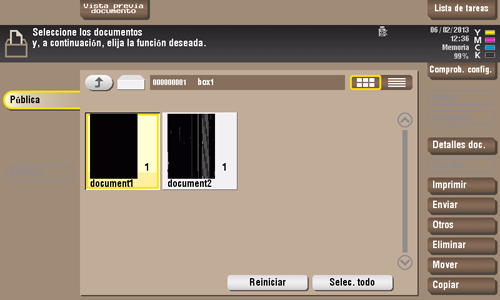
-
-
Modifique la configuración de la impresora.
-
Es posible modificar los ajustes para [Color], [Zoom], [Dúplex/Combinar] y [Acabado].
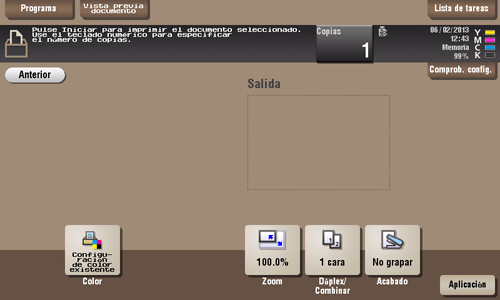
-
-
Para enviar un archivo, seleccione el archivo que se va a enviar y, a continuación, toque [Enviar].
-
También puede realizar un toque prolongado en el archivo objetivo para mostrar el icono del menú; a continuación, arrástrelo y suéltelo en
 para obtener el mismo
resultado.
para obtener el mismo
resultado.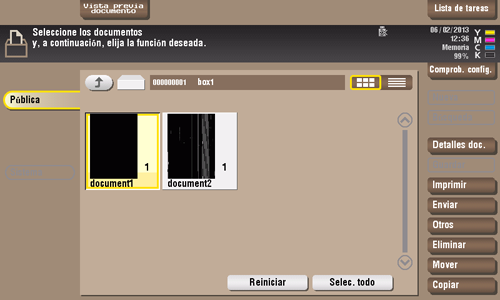
-
-
Configure el destino y modifique los ajustes para las funciones Fax/Escáner.
-
Es posible modificar los ajustes [Resolución], [Color], [Tipo archivo] y [Configuración de e-mail].

-
-
Para guardar un archivo en un dispositivo de memoria externa, seleccione el archivo que se va a guardar, toque [Otros] y, a continuación, [Guardar en memoria ext.].
-
También puede realizar un toque prolongado en el archivo objetivo para mostrar el icono del menú; a continuación, arrástrelo y suéltelo en
 para obtener el mismo
resultado.
para obtener el mismo
resultado.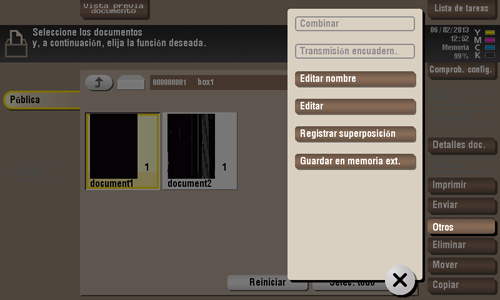
-
-
Cambie los ajustes para guardar un archivo.
-
Es posible modificar los ajustes [Resolución], [Color] y [Tipo archivo].
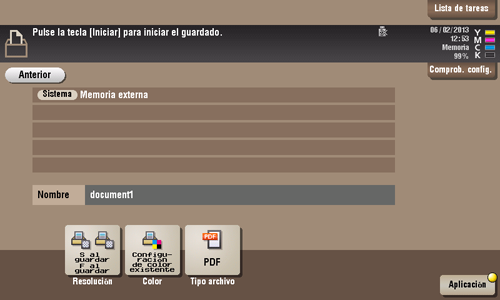
-
-
Pulse Inicio para empezar a imprimir/enviar/guardar el archivo.
-
Toque [Aplicación] en las pantallas de ajustes de la impresora o fax/escáner para modificar ajustes más detallados. Si desea obtener más información sobre los ajustes correspondientes, consulte lo siguiente:
-
En la pantalla de configuración de impresión: Consulte Aquí.
-
En la pantalla de configuración de fax/escáner: Consulte Aquí.
P3. ¿Se puede guardar un documento de 2 caras en una carpeta de usuario?
R3. Sí, es posible. Seleccione [2 caras] para escanear el documento.
Vista detallada e imprimir
P3. ¿Se puede guardar un documento de 2 caras en una carpeta de usuario?
Procedimiento de la operación
-
Cargue el original de 2 caras.
-
Toque [Carpeta de usuario], seleccione la carpeta de usuario en la que se van a guardar los datos y, a continuación, toque [Guardar].
-
Toque [Normal/Dúplex] y, a continuación, toque [2 caras].

-
Toque [Aplicación] y, a continuación, seleccione [Configuración de original].
-
Defina [Pos. encuadernado] y [Dirección de original] en función del original de 2 caras cargado y, a continuación, toque [Aceptar].

-
Pulse Inicio para guardar los datos del original en la carpeta de usuario.
-
Lleve a cabo una impresión a 2 caras de los datos del original de 2 caras guardado en la carpeta de usuario para obtener un material impreso igual al original.
-
P4. ¿Se puede eliminar automáticamente un archivo de una carpeta de usuario?
R4. Sí. Es posible configurar el periodo de retención de archivos para cada carpeta de
usuario. Una vez transcurrido el periodo de retención, los archivos se eliminan automáticamente.
-
También es posible configurar el periodo de retención para una carpeta de usuario al registrarla.
Vista detallada e imprimir
P4. ¿Se puede eliminar automáticamente un archivo de una carpeta de usuario?
Configuración
-
Toque [Utilidad] y, a continuación, seleccione [Registro destino/carpeta].
-
Seleccione [Registro carpeta] - [Carpeta usuario público/personal].
-
Seleccione una carpeta de usuario sujeta a la configuración del periodo de retención de archivos y, a continuación, toque [Editar].
-
Toque [Sigu.], seleccione o configure el periodo y, a continuación, toque [OK].
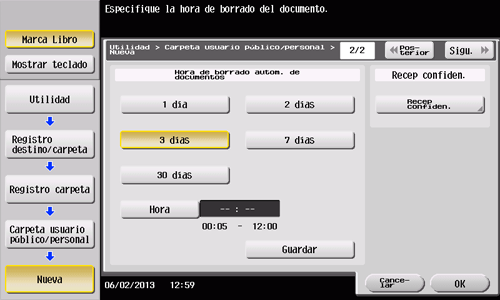
P5. ¿Se pueden seleccionar varios archivos de una carpeta de usuario e imprimirlos o enviarlos al mismo tiempo?
R5. Es posible combinar varios archivos e imprimirlos o enviarlos como una tarea.
-
Se pueden enviar o imprimir hasta 10 archivos al mismo tiempo.
Vista detallada e imprimir
P5. ¿Se pueden seleccionar varios archivos de una carpeta de usuario e imprimirlos o enviarlos al mismo tiempo?
Procedimiento de la operación
-
Toque [Carpeta de usuario], seleccione una carpeta de usuario y, a continuación, toque [Abrir].
-
También puede abrir la carpeta de usuario deseada pulsando en ella dos veces.
-
-
Seleccione varios archivos para imprimir o enviar.
-
Para imprimir, toque [Otros] y, a continuación [Combinar]. Para enviar, toque [Otros] y, a continuación, [Transmisión encuadern.].
-
Cambie el orden de los archivos para imprimir o enviar según sea necesario y, a continuación, toque [Aceptar].
-
Al imprimir varios archivos de una carpeta de usuario, no es posible modificar los ajustes de acabado.
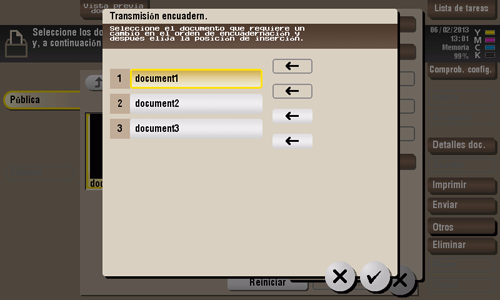
-
-
Configure los ajustes de impresión o el destino y, a continuación, pulse Inicio.
-
Al enviar varios archivos guardados en una carpeta de usuario, las opciones de fax, fax por Internet o fax por dirección IP no están disponibles.
-
P6. ¿Se puede imprimir un archivo guardado modificando su acabado?
R6. Sí, es posible modificar el acabado en el momento de la impresión.
Están disponibles diferentes tipos de acabado para las diferentes opciones instaladas en la máquina.
Grapar
El grapado se ha activado para encuadernar en una esquina o en dos posiciones. Este método resulta útil para imprimir material de folletos, entre otros materiales.
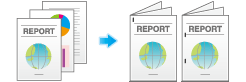
-
La unidad de acabado opcional es necesaria para utilizar la función de grapado.
Perforar
La perforación para llenar orificios se ha activado.
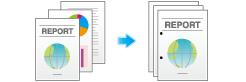
-
Para utilizar la función Perforar:
Se requiere la unidad de acabado FS-534 y el kit de perforación PK-520, o bien la unidad de acabado FS-533 y el kit de perforación PK-519.
Se requiere la unidad de acabado FS-535 y el kit de perforación PK-521, o bien la unidad de plegado en Z ZU-606 (solo para la ineo+ 554e).
Plegado y grapado central
El grapado central para un acabado de tipo cuadernillo se ha activado.

-
Para utilizar la función Plegado y grapado central:
Se requiere la unidad de acabado FS-534 y la unidad de grapado en el lomo SD-511.
Se requiere la unidad de acabado FS-535 y la unidad de grapado en el lomo SD-512 (solo para la ineo+ 554e).
Plegado
El plegado por la mitad, el plegado triple o el plegado en Z se han activado. Esta función resulta útil para correo directo y notas informativas.
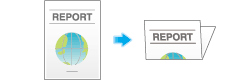
-
Para utilizar la función Plegado central o Plegado triple:
Se requiere la unidad de acabado FS-534 y la unidad de grapado en el lomo SD-511.
Se requiere la unidad de acabado FS-535 y la unidad de grapado en el lomo SD-512 (solo para la ineo+ 554e). -
Para utilizar la función Plegado en Z:
Son necesarias la unidad de acabado FS-535 y la unidad de plegado en Z ZU-606 (solo para ineo+ 554e).
Vista detallada e imprimir
P6. ¿Se puede imprimir un archivo guardado modificando su acabado?
Procedimiento de la operación
-
Toque [Carpeta de usuario], seleccione una carpeta de usuario y, a continuación, toque [Abrir].
-
También puede abrir la carpeta de usuario deseada pulsando en ella dos veces.
-
-
Seleccione un archivo para imprimirlo y, a continuación, toque [Imprimir].
-
Al seleccionar más de un archivo, no es posible modificar el acabado.
-
También puede realizar un toque prolongado en el archivo objetivo para mostrar el icono del menú; a continuación, arrástrelo y suéltelo en
 para obtener el mismo resultado.
para obtener el mismo resultado.
-
-
Toque [Acabado] y configure los elementos correspondientes del acabado.
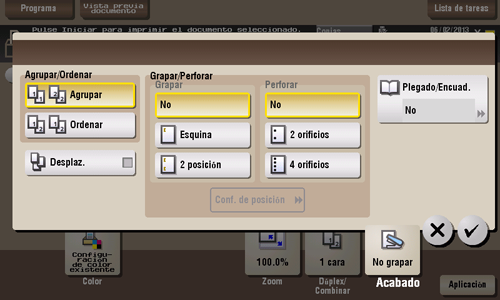
Ajustes
Descripción
[Agrupar/Ordenar]
[Agrupar]
Permite imprimir más de una copia de cada página.
[Ordenar]
Permite imprimir más de una copia de cada juego.
[Desplaz.]
Cuando está seleccionada la casilla de verificación, este ajuste expulsa el papel desplazando cada lote de impresiones para un aislamiento obvio.
[Grapar/Perforar]
[Grapar]
Especifique el modo de grapado.
[Perforar]
Especifique si se deben perforar orificios de encuadernado.
[Conf. de posición]
Seleccione la posición deseada de las grapas o las perforaciones.
Especifique [Auto] y las posiciones de grapado y perforado se configuran automáticamente en la dirección de carga del original.
[Plegado/Encuad.]
Configure los ajustes para el plegado o el encuadernado central del papel.
-
Pulse [OK].
-
Pulse Inicio para empezar a imprimir los archivos.
P7. ¿Puedo crear una carpeta de usuario o imprimir o descargar un archivo en una carpeta de usuario desde mi ordenador?
A7. Sí. Utilice Web Connection o la función de compartir archivos de Windows para crear una carpeta de usuario o gestionar los archivos de una carpeta de usuario sin tener que levantarse de su escritorio.
-
Para utilizar la función de compartir archivos de Windows, use Web Connection para configurar los ajustes del servidor SMB y crear una carpeta de usuario público para compartir el archivo con anterioridad. Para obtener más información, consulte Aquí.
-
Para función de compartir archivos de Windows únicamente está disponible para los archivos guardados en una carpeta de usuario pública utilizando el modo de carpeta de usuario o el modo de escáner/fax.
Vista detallada e imprimir
P7. ¿Puedo crear una carpeta de usuario o imprimir o descargar un archivo en una carpeta de usuario desde mi ordenador?
Procedimiento de la operación: Uso de Web Connection
-
Inicie el explorador web.
-
Introduzca la dirección IP de la máquina en el campo URL y, a continuación, pulse [Introducir].
-
Es posible consultar la dirección IP en [Utilidad] - [Info sobre dispositivo].
-
Al activar la autenticación de usuario o el seguimiento de cuenta, complete los campos [Nombre de usuario] y [Contraseña] y, a continuación, haga clic en [Iniciar sesión].
-
-
Haga clic en la ficha [Carpeta].
-
Complete los siguientes pasos:
-
Crear/editar/borrar una carpeta de usuario.
-
Imprimir/enviar un archivo de una carpeta de usuario.
-
Descargar un archivo de una carpeta de usuario a su ordenador.
-
Copiar/mover/eliminar un archivo de una carpeta de usuario.
-
-
Es posible descargar de una vez en su ordenador un archivo con un tamaño de hasta 400 MB.
-
Si el tamaño de un archivo supera los 400 MB, especifique el ajuste de intervalo de páginas antes de la descarga para limitar el tamaño de archivo a menos de 400 MB a fin de descargarlo de una vez.
Procedimiento de la operación: Utilizando la función de compartir archivos de Windows
-
Abra la red en su ordenador.
-
Localice el nombre de host de la máquina.
-
Para visualizar el nombre de host de la máquina, seleccione [Utilidad] - [Config de Admin] - [Ajustes de red] - [Config SMB] - [Configuración servidor SMB] - [Configuración común de servidor de SMB] - [Nombre de host SMB].
-
-
Abra la carpeta compartida de la máquina para buscar el archivo objetivo.
-
La carpeta compartida de la máquina tiene un nombre con el formato "(N.º de carpeta usuario de 9 dígitos)_(Nombre de carpeta de usuario.)".
-
Si se precisan el ID y la contraseña para abrir la carpeta compartida, introduzca la siguiente información.
ID: N.º carpeta usuario
Contraseña: contraseña especificada para la carpeta de usuario pública
-
-
Complete los siguientes pasos:
-
Descargar un archivo en su ordenador.
-
Copiar o borrar un archivo.
-
Inicio
Impresión
Escanear
Función Escanear para enviar
Envío de datos del original como adjunto al e‑mail (Escanear a e‑mail)
Envío de un archivo a una carpeta compartida de un ordenador (Envío SMB)
Envío a un servidor de FTP (Envío FTP)
Envío a un servidor WebDAV (Envío WebDAV)
Guardar un archivo en una carpeta de usuario de esta máquina (Guardar en carpeta de usuario)
Envío con el Servicio web (Escaneado WS)
Importar imágenes mediante el escaneado TWAIN
Distribución de datos a través de un servidor de escaneado
Gestión de destinos
Fax
Fax
Funciones de fax
Configuración de envío de fax (para el administrador)
Cómo enviar un fax
Opciones de envío
Cómo recibir un fax
Opciones de recepción
Impresión de informes de fax
Gestión de destinos
PC-FAX
Función Transmisión PC-Fax
Preparación para Transmisión PC-Fax (a través de una conexión de red)
Preparación para Transmisión PC-Fax (a través de una conexión USB)
Operaciones de Transmisión PC-Fax
Opciones de envío
Configuración del controlador de fax
Borrar el controlador de fax
Fax de red
Copiar
Operaciones de copia
Recuperación de funciones frecuentes con una acción simple
Especificación del color y la calidad de imagen para la copia
Ahorro en el número de hojas impresas
Especificación del tamaño o tipo de papel que se va a copiar
Encuadernación de papel copiado
Especificación del tamaño del original y el método de escáner
Copia de diferentes tipos de originales
Ajuste del diseño para copiar
Inserción de una cubierta u hoja en blanco en los documentos copiados
Adición de texto o una imagen al original
Borrado de una parte innecesaria para la copia
Impedir que se realicen copias no autorizadas
Guardado de imágenes del original en una carpeta de usuario
residual
Acerca de las carpetas
Almacene los documentos como archivos en la MFP y utilícelos de nuevo cuando sea necesario
Recibir un fax en memoria e imprimirlo posteriormente (Recep. en memoria)
Retransmitir un fax si se ha producido un fallo en la rellamada (Retransmisión)
Imprimir documentos clasificados (Impresión segura)
Realizar anotaciones en archivos (Anotación)
Imprimir un PDF cifrado con contraseña (PDF cifrado c. contr.)
Registro de un archivo para realizar un sondeo (Trans sondeo)
Almacenar un archivo para sondeo (Boletín)
Utilizar como transpondedor de fax (Carpeta usuario de retransmisión)
Imprimir en la MFP con control de autenticación (ID e impresión)
Utilizar un dispositivo de memoria USB (Memoria externa)
Utilización de dispositivos Bluetooth (Móvil/PDA)
Apéndice

